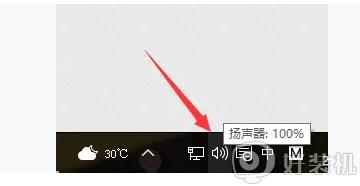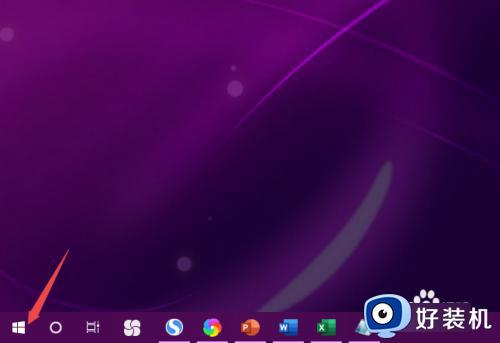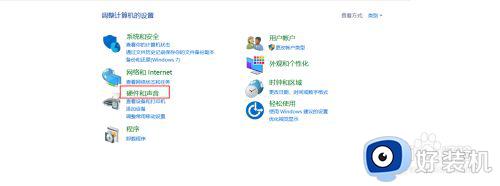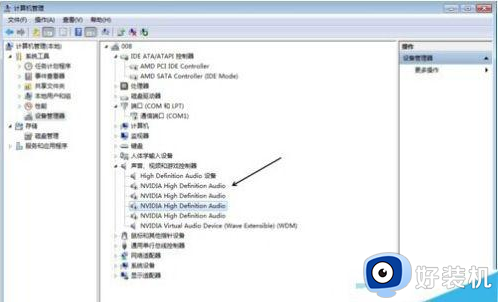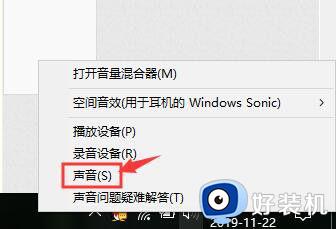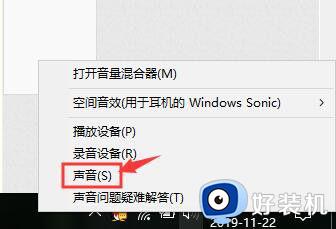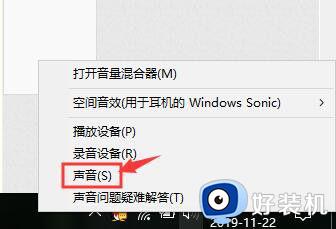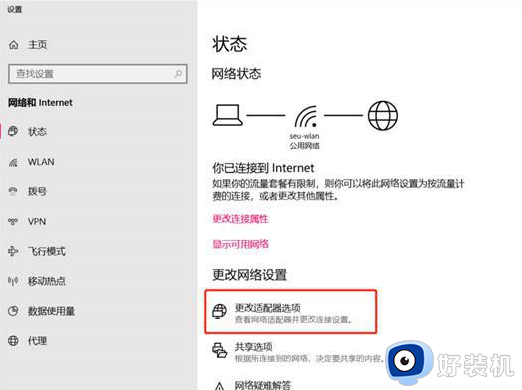Win10电脑音响有杂音如何解决 Win10电脑音响出现杂音怎么办
电脑音响出现杂音是许多用户在使用win10免费版过程中经常遇到的问题,这种杂音可能会影响我们的音乐享受、游戏体验以及视频观看。我们可以通过一些简单的方法来解决这个问题,使我们的音响恢复清晰而高质量的声音输出。接下来,我们将介绍Win10电脑音响有杂音如何解决的方法。
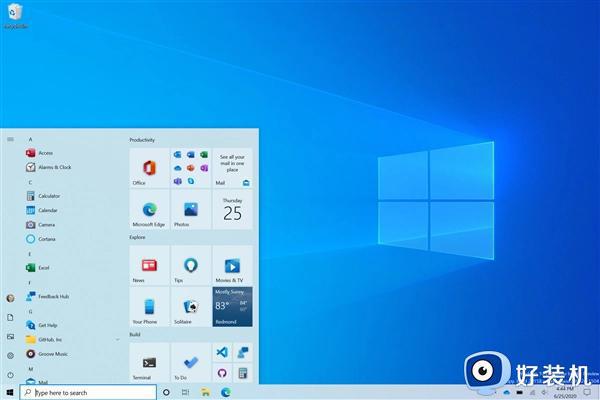
Win10电脑音响出现杂音怎么办:
1、检查音频线缆连接:确保音频线缆正确连接到计算机和音箱/扬声器。检查插头和插孔是否脏污或损坏,如果有需要,清洁插头并更换损坏的线缆。
2、调整音量设置:打开任务栏上的音量图标,右键单击,选择“音量调节选项”。确保音量设置合理,不要将其设置过高以避免噪音。
3、更新声卡驱动程序:过时的或不兼容的声卡驱动程序可能会导致音频问题。打开设备管理器,展开“声音、视频和游戏控制器”类别,找到你的声卡,并右键单击选择“更新驱动程序”。你可以选择自动更新驱动程序或从制造商的网站下载最新的驱动程序手动安装。
4、禁用音效增强选项:有时启用的音效增强选项会引起杂音。右键单击音量图标,选择“音效”。在“播放”选项卡中,选择你正在使用的音频设备,然后点击“属性”。在属性窗口中,切换到“增强”选项卡,并确保禁用所有音效增强选项。
5、降低麦克风灵敏度:如果你使用了内置或外部麦克风,并且有杂音问题,在“声音”设置中降低麦克风的灵敏度可以减少环境噪音的干扰。
6、使用其他音频输出端口:尝试连接音箱/扬声器到不同的音频输出端口,有时某些端口可能受到干扰或损坏。
7、检查电源供应问题:如果你使用的是电源供应式音箱/扬声器,确保其电源线缆插头连接牢固,并且所使用的电源能够提供稳定的电压和电流。
如果以上方法无法解决问题,建议尝试连接其他音箱/耳机到计算机上进行测试,以确定是否是音箱本身的问题。如果问题仍然存在,可能需要联系专业技术人员进行进一步的故障排除或维修。
以上就是解决Win10电脑音响有杂音的全部内容,如果您还有疑问,请参考以上步骤进行操作,希望这些内容对您有所帮助。